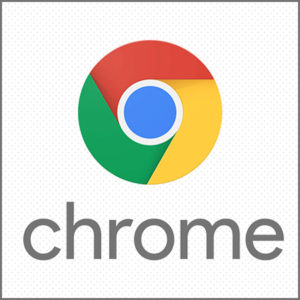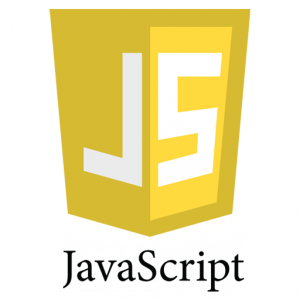[Chrome] Chromeプラグインを作成する方法
Chromeプラグインを作成する方法は以下の通り
目次
準備するもの
manifest.json
icon.png
myhtml.html(必要なら)
mycss.css(必要なら)
myscripts.js(必要なら)
manifest.json
manifest.jsonは、Chrome Pluginでどのページに対してどのスクリプトなどを動かすのか等を宣言するファイル
manifest.json例:
{
"name": "Plugin名",
"version": "0.1",
"permissions": [
"https://www.youtube.com/*"
],
"icons": {
"16": "icon16.png",
"48": "icon48.png",
"128": "icon128.png"
},
"content_scripts": [
{
"matches": ["https://www.youtube.com/*"],
"js": ["myscript.js"],
"run_at": "document_end"
}
],
"manifest_version": 2
}
上記は、Youtubeのページのみにmyscript.jsスクリプトを実行させるもの
iconは16×16,48×48,128×128の3種類用意している
myscript.js
Javascriptの構文でスクリプトを描くことができる
Jqueryを使用したければ、Jqueryスクリプトをダウンロードして、同じフォルダに置き、manifestで宣言すればよい。
その場合は
"content_scripts": [
{
"matches": ["https://www.youtube.com/*"],
"js": ["jquery.min.js","myscript.js"],
"run_at": "document_end"
}
とJS欄にコンマで区切って追加する
ICON
iconはPNG形式で、16×16,48×48,128×128の3種類用意するとよい
デベロッパーツールでテスト
公開前にテストすることができる。
Chromeブラウザで
にアクセスし、「パッケージ化されていない拡張機能を読み込む」で先ほどのスクリプト群が置いてあるフォルダを指定する

正式に公開
Chrome Storeに公開するには$5必要
https://chrome.google.com/webstore/developer/dashboard
にアクセス
$5支払いを行い、作成したフォルダをzip化したものをアップロード。
アプリの説明やスクリーンショットなどをアップロードして「公開」を押して、公開して終了